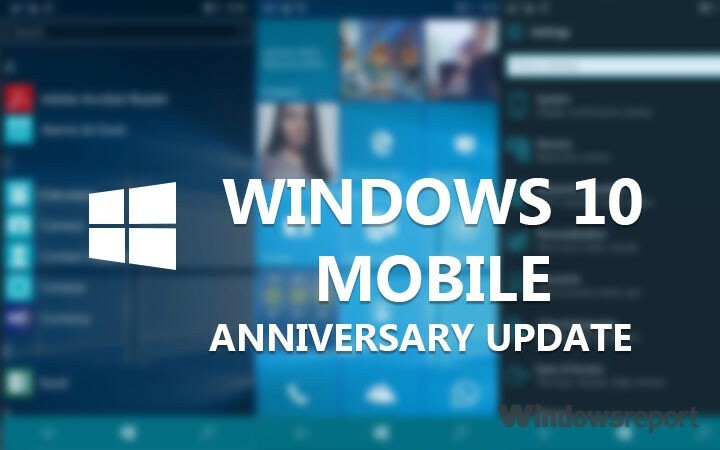
Ovaj softver će održavati i pokretati upravljačke programe, čime će se zaštititi od uobičajenih računalnih pogrešaka i kvara hardvera. Provjerite sve svoje upravljačke programe u 3 jednostavna koraka:
- Preuzmite DriverFix (ovjerena datoteka za preuzimanje).
- Klik Započni skeniranje pronaći sve problematične upravljačke programe.
- Klik Ažuriranje upravljačkih programa kako biste dobili nove verzije i izbjegli kvarove u sustavu.
- DriverFix je preuzeo 0 čitatelji ovog mjeseca.
Obljetničko ažuriranje za Windows 10 Mobile je napokon ovdje, nakon izdavanja PC verzija. Međutim, ne mogu svi odmah dohvatiti ažuriranje, ponajviše zato što ga je Microsoft odlučio izdati postupno, ali i zbog raznih pogrešaka u instalaciji.
Dakle, ako ste stvarno dobili ažuriranje, ali ga iz svog razloga ne možete preuzeti na svoj telefon Lumia, pokazat ćemo vam nekoliko rješenja za vaš problem
1. rješenje - priključite uređaj
Windows 10 Mobile je programiran da osigura da nakon što započnete s preuzimanjem novog ažuriranja, ništa ga ne prekida. Stoga, ako nemate dovoljno baterije za preuzimanje i instaliranje cijelog ažuriranja, uređaj vam jednostavno neće dopustiti da ga preuzmete.
Dakle, rješenje za ovo prilično je očito, samo trebate telefon priključiti na punjač i pokušati još jednom preuzeti ažuriranje. Ako još uvijek ne možete preuzeti Ažuriranje obljetnice, iako je telefon priključen ili je baterija puna, isprobajte neka od dolje navedenih rješenja.
Rješenje 2 - provjerite jeste li povezani na WiFi
Slično prethodnom slučaju, telefon vam vjerojatno neće dopustiti preuzimanje ažuriranja godišnjice ili bilo kojeg drugog ažuriranja za Windows 10 Mobile ako upotrebljavate podatkovnu vezu. Windows 10 Mobile to čini kako bi spriječio velike troškove prijenosa podataka, jer ažuriranja poput ažuriranje obljetnice prilično su velike i mogu pojesti puno podataka, pa čak i uzrokovati dodatne troškove ako nisu povezane s WiFi mrežom.
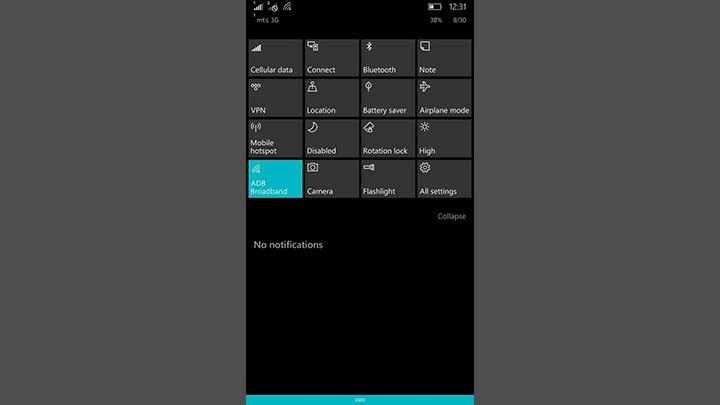
Ako primijetite da vaš uređaj nije povezan s WiFi mrežom, pokušajte ga povezati i provjerite jeste li sada u mogućnosti preuzeti Ažuriranje godišnjice. Ako ga i dalje ne možete preuzeti, isprobajte neka druga rješenja iz ovog članka.
3. rješenje - pobrinite se da imate dovoljno prostora
Baš kao što smo gore spomenuli, Anniversary Update prilično je velik za mobilne standarde i može potrajati do... Dakle, ako nemate dovoljno slobodnog prostora, očito nećete moći preuzeti drugo veliko ažuriranje za Windows 10 Mobilni.
Imate dva izbora u slučaju da nemate dovoljno prostora na uređaju. Možete izbrisati neke aplikacije ili druge podatke i osloboditi malo prostora za ažuriranje ili nabaviti veću memorijsku karticu i prenijeti na nju svoje aplikacije i podatke. To je potpuno na vama.
Rješenje 4 - Soft reset
Meki reset jednostavno osvježava vaš telefon, bez brisanja bilo koje vaše aplikacije i podataka. Izvođenje ove radnje može biti korisno s raznim sistemskim problemima, a problem s preuzimanjem Ažuriranja obljetnice mogao bi biti jedan od njih.
Da biste izvršili soft reset na svom Windows 10 Mobile uređaju, pritisnite Gumb za isključivanje + utišavanje istovremeno, sve dok se telefon ponovno ne pokrene. Nakon ponovnog pokretanja uređaja pričekajte da se ponovno pokrene i da se sve vrati u normalu. Nakon što izvršite soft reset, pokušajte još jednom preuzeti Ažuriranje godišnjice i možda će ovaj put uspjeti. Ako izvršavanje softverskog resetiranja nije pomoglo u rješavanju problema s preuzimanjem Ažuriranja obljetnice, pripremite se za neke ozbiljnije radnje.
Rješenje 5 - Tvrdi reset
Ako vam niti jedno od gornjih rješenja nije pomoglo da preuzmete Ažuriranje obljetnice na svoj telefon Lumia, možete pokušati s najozbiljnijim rješenjem - hard resetom. Kao što mu i samo ime kaže, hard reset resetira vašu Lumiju na tvorničke postavke i briše sve instalirane aplikacije i medije.
Nakon što izvršite hard reset, pokušajte ponovo preuzeti Ažuriranje godišnjice i nadamo se da ćete uspjeti.
Ali upamtite, toplo se preporučuje sigurnosna kopija podataka kako ne biste izgubili sve nakon resetiranja telefona. Ako ne znate kako napraviti sigurnosnu kopiju podataka i medija, slijedite ove upute:
- Idite na Postavke> Ažuriranje i sigurnost> Sigurnosna kopija
- Dodirnite Više opcija

- A onda idite na Natrag sada

Nakon što napravite sigurnosnu kopiju svih svojih stvari, možete izvršiti hard reset bez straha da ćete izgubiti sve svoje podatke. Da biste izvršili hard reset u sustavu Windows 10 Mobile, učinite sljedeće:
- Idite na Postavke> O programu
- Sada dodirnite Odmori telefon

- Odgovorite Da
- Pričekajte da postupak završi
Nakon što izvršite hard reset, a telefon se vrati na posao, prijeđite na Windows Update i pokušajte preuzeti Anniversary Update. Nadam se da ćete ovaj put biti uspješni.
To je to, nadamo se da vam je barem jedno od ovih rješenja pomoglo da preuzmete Anniversary Update na svoj Lumia telefon. Ako imate bilo kakvih komentara, pitanja ili prijedloga, samo nam javite u komentarima.
POVEZANE PRIČE KOJE TREBAJTE PROVJERITI:
- Popravak: Wi-Fi ne radi na Lumiji 535
- Starije Windows Phone 8.1 Lumia slušalice neće dobiti Windows 10 Mobile
- Rješenje: Problemi s tipkovnicom Surface Pro 3 nakon ažuriranja obljetnice Windows 10
- Rješenje: Ažuriranje obljetnice Windows 10 usporava internetske brzine
- Rješenje: Mrežni problemi uzrokovani Windows 10 Anniversary Update


